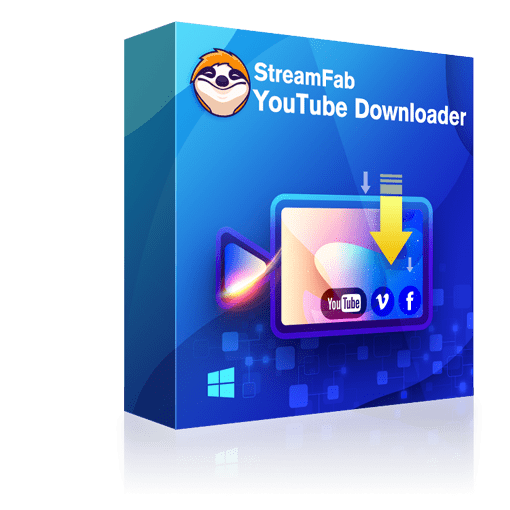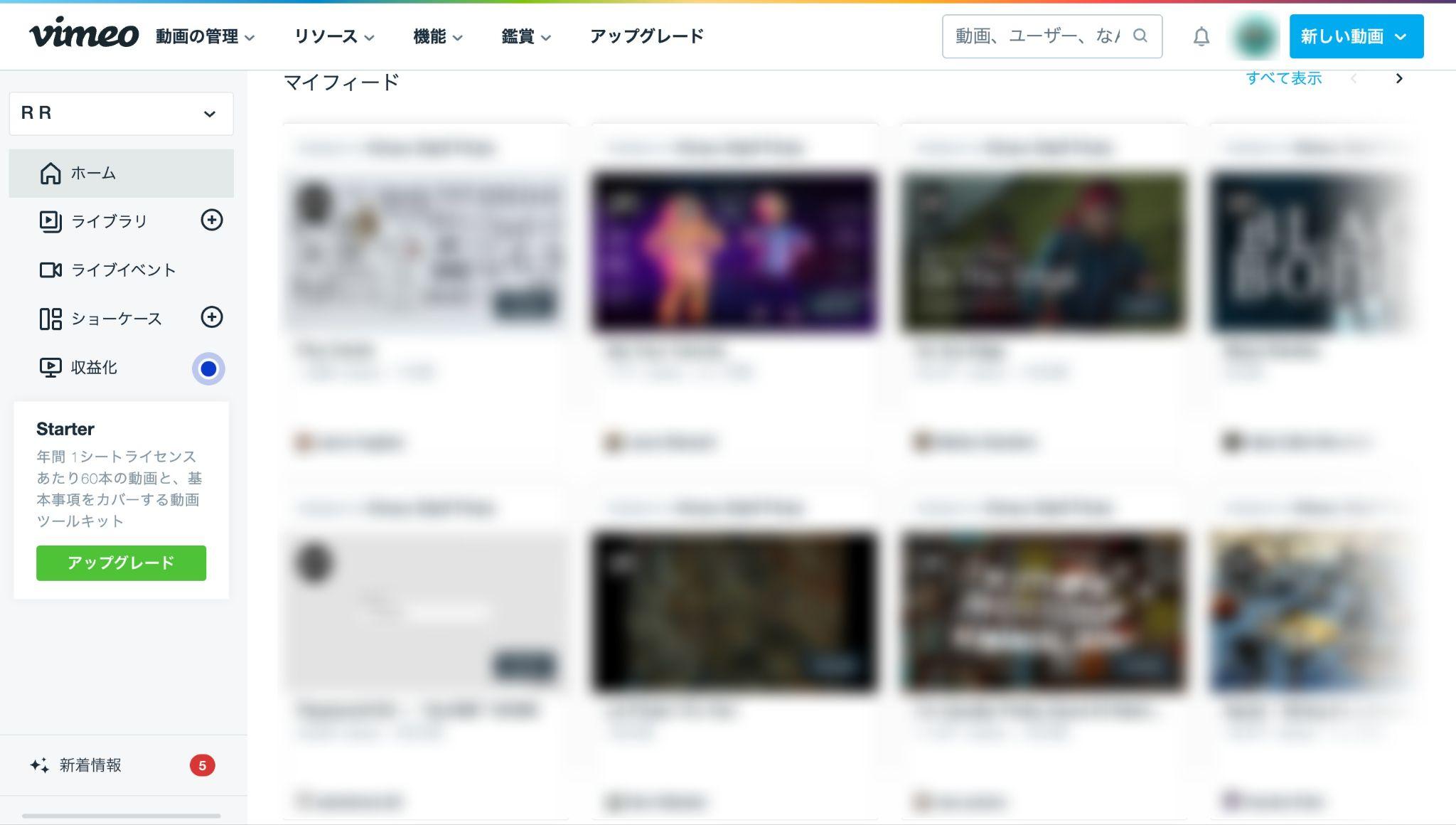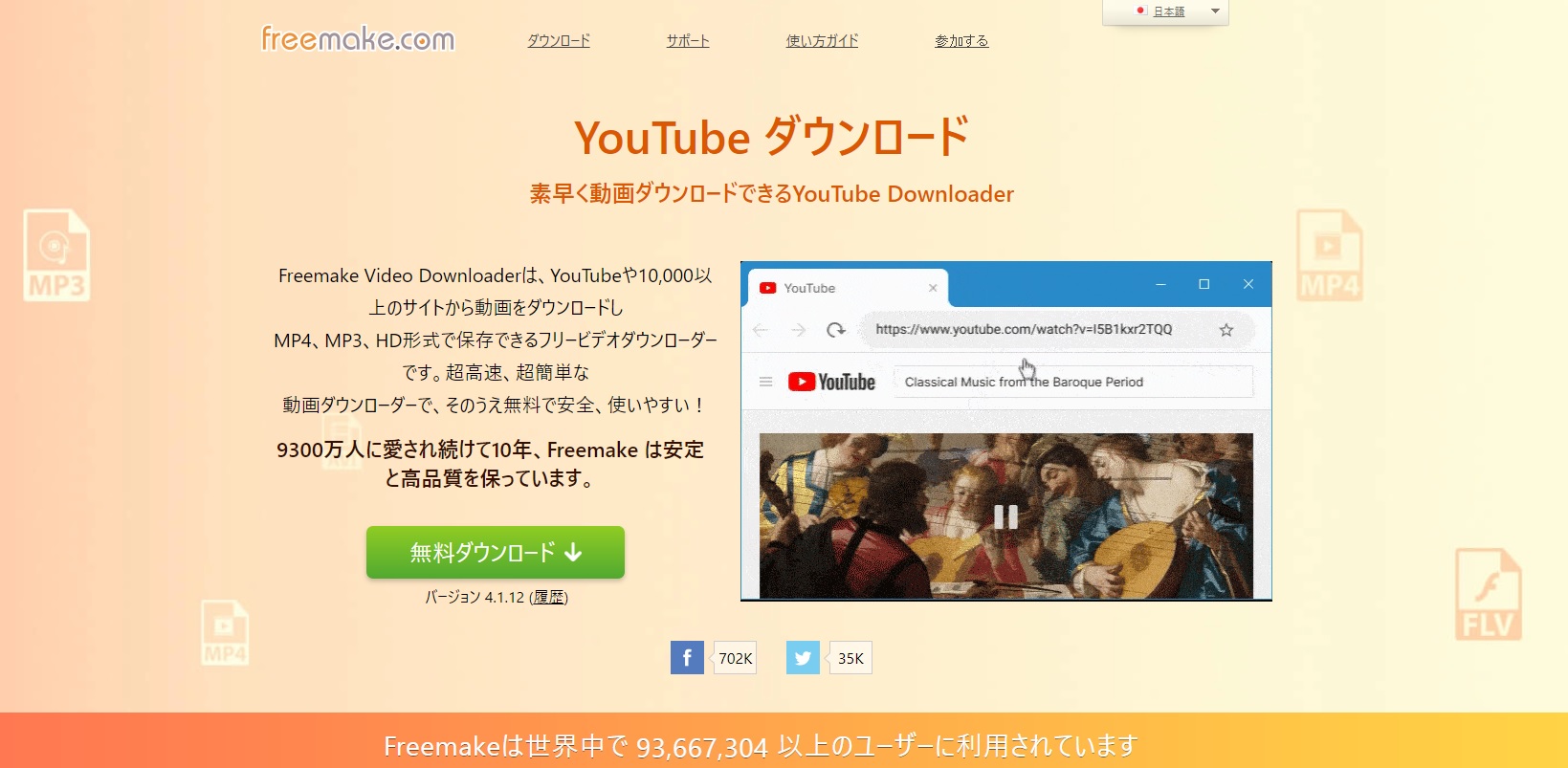ダウンロード機能を持ったブラウザ「Craving Explorer」を徹底解説!
要約: 今回の記事では、動画や音声のダウンロード機能を持ったブラウザ、いわゆるCraving Explorerについてご紹介していきます。Craving Explorerとは何か、その機能や使い方、メリット、デメリットについて説明し、最後に、オンラインブラウザの代替案としてStreamFab YouTube ダウンローダーというソフトを紹介します。
目次

1. Craving Explorerとは何か、その機能
総じていえば、Craving Explorerはフリーの動画ダウンローダーです。YouTubeやNETFLIX、ニコニコ動画などのインターネット上にアップロードされている動画をダウンロードすることができて、いわば共有動画サイト専用のブラウザのことです。
公式サイトはこちら👉 https://v1.crav-ing.com/
Youtube、ニコニコなどの動画共有サービスから動画を楽しみながらダウンロードできるほか、ダウンロードした動画をほかの動画形式や音声ファイルにも変換できるツールでもあります。クレイビング・エクスプローラーは、動画を保存または変換して、多様な端末で後で再生し楽しみたいと考えている方に向いています。
ドラマや映画紹介のチャンネルをやっており、映画をダウンロードしてから編集したいユーチューバーの方にもおススメしたい無料のメディアツールです。動画のみのダウンロードはもちろん、動画から音声だけを抜き出し取得することも可能であるため、さまざまな方のニーズに満足できるこの無料の多機能的なブラウザをさらに詳しくチェックしましょう。
2. Craving Explorerの危険性
Craving Explorerを使う場合は、ウィルス感染のリスクはないから安心に利用してください。ただし、動画ダウンロード行為自体は著作権違法となるため、警察に逮捕される可能性があります。
ただし、Craving Explorerにマルウェアありとのことでウィルス対策ソフトがインストールを拒むするとの声もあり、そしてCraving Explorerからトロイの木馬が検出されたとの情報も、Craving Explorerがインストールされたらブラウザがおかしくなってしまうこともあるようですが、実は、Craving Explorerは安全なソフトだと思います。インストールの時に、同梱されたアプリをインストールしなくても良いです。
3. Craving Explorerの使い方
3.1 Craving ExplorerでYoutubeをはじめ動画をダウンロード

Craving ExplorerではYoutubeをはじめ、たくさんの動画共有サービスから動画を無料でダウンロードすることができるので、この機能を活用し、ネットで好きな動画を保存するのに役に立ちます。それではそのダウンローダーとしてのCraving Explorerの使い方を手順に従い、やってみましょう。初めに、まずCraving Explorerをダウンロードしましょう!
★ Craving Explorerのダウンロードする方法
STEP1:Craving Explorerにアクセスする
公式サイトのリンク▶https://v1.crav-ing.com/ からCraving Explorerにアクセスしてください。
STEP2:Craving Explorer をダウンロードする
上記の公式サイトのリンクにアクセスすると、次の画面が表示されます。赤色の「無料ダウンロード」を押してください。
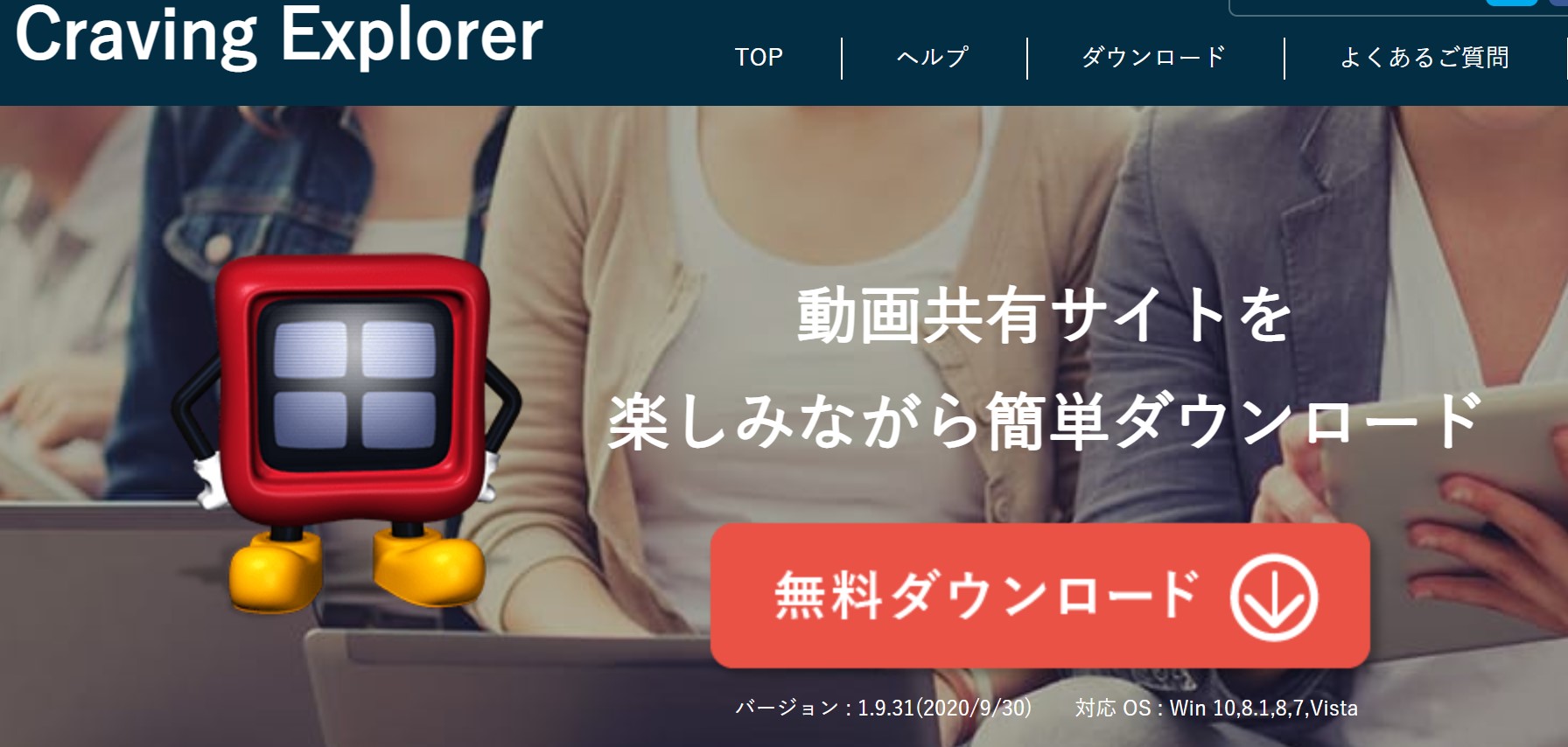
STEP3:Craving Explorer をインストールする
それから、ダウンロードしたファイルを開き、次の手順で操作してください。
「はい」を選択→「次へ」をクリック→「同意する」を選択→「次へ」→「カスタムインストール」を選択→ 「次へ」→ 「Craving Explorer(version 2)」のところだけチェックを入れる→「次へ」をクリックする→「インストール」をクリックする、この手順で進めばCraving Explorerをインストールできます。
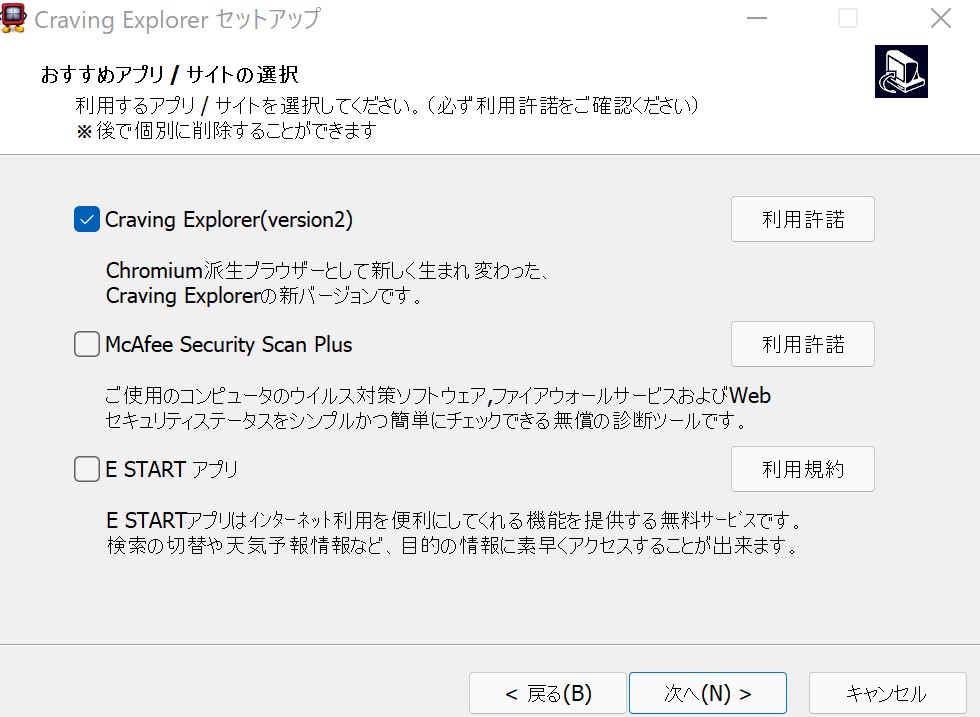
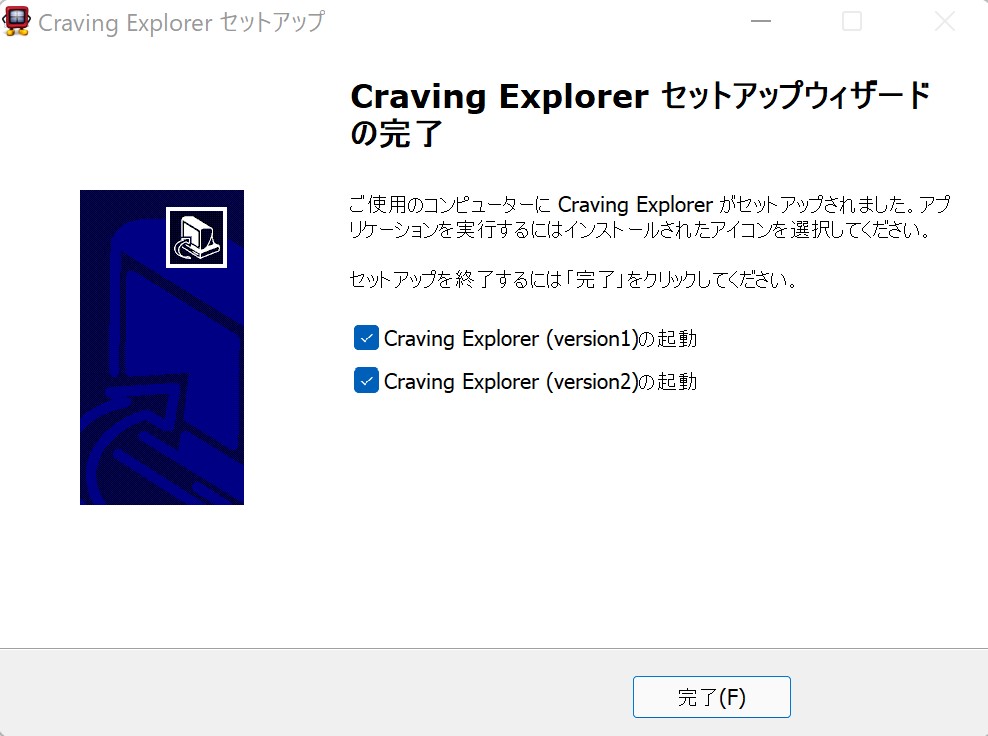
これで、Craving Explorerのダウンロードとインストールが完了です。ご覧になるように、ダウンロードしたCraving Explorerでは version1とversion2という2つのバージョンが入っています。
これから、Craving Explorer (version2)を実際に利用して動画のダウンロードをやってみましょう!
★ ブラウザに検索枠に動画名を入力してからダウンロード
STEP1:Craving Explorer version 2(青の)を起動する
Craving Explorerのアプリをクリックすると、Craving Explorerが起動されます。
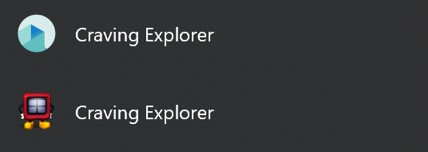
STEP2 動画をダウンロードする
ここでYouTubeを例として、動画をダウンロードする方法を紹介します。Craving Explorerを起動すると、下記の画面が表示されます。「ダウンロード対応サイト」のところから「YouTube」のアイコンを右クリックしてください。
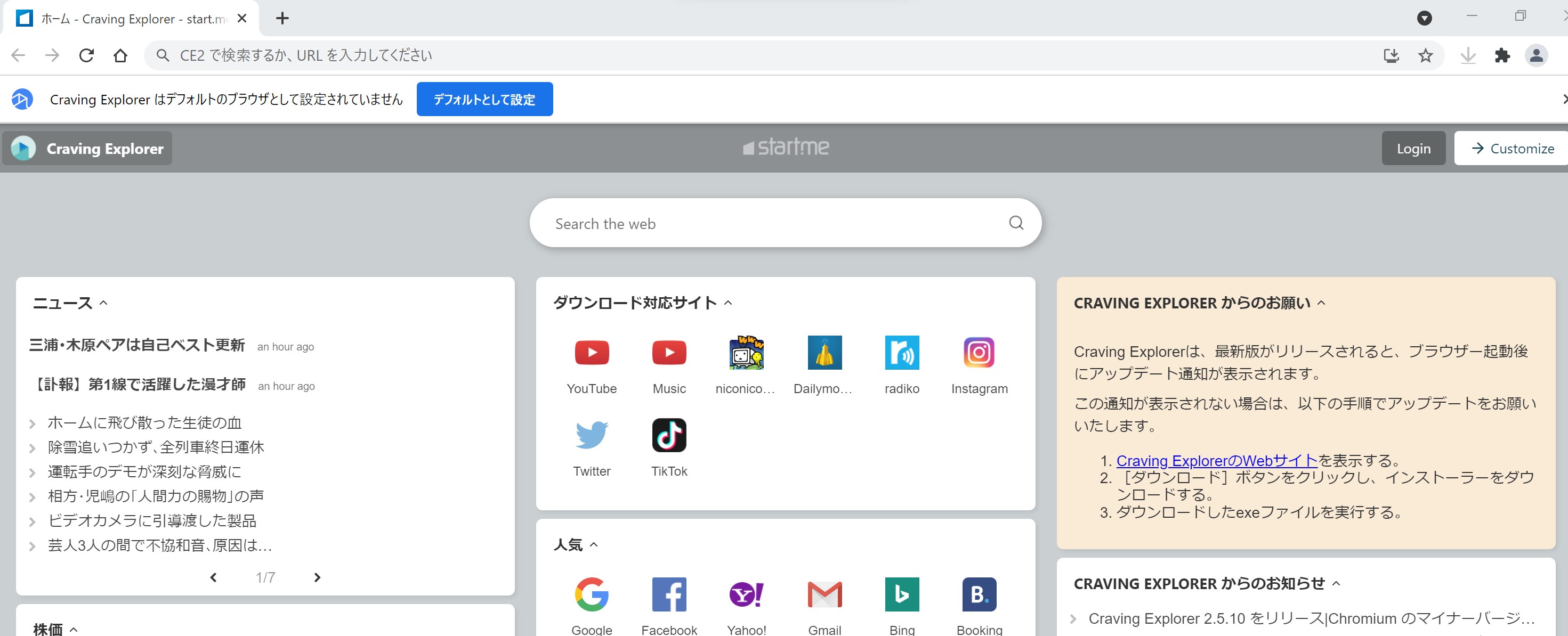
すると、次のように、YouTubeのブラウザが表示されます。検索窓にダウンロードしたい動画名を入れると、動画を検索することができます。YouTubeの使い方と一緒ですね。
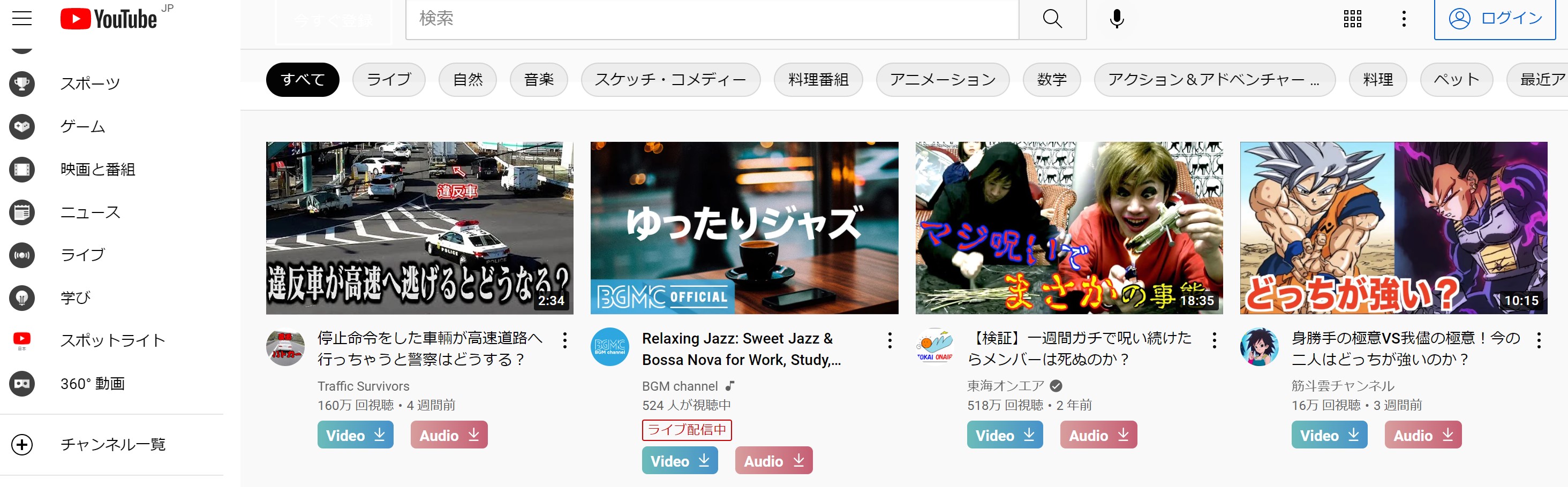
各動画の下に「Video↓」と「Audio↓」の表示が現れます。動画をダウンロードしたい場合は、「Video↓」を、音声だけをダウンロードしたい場合は、「Audio↓」を押せばよいです。すると、画面の左下にダウンロードの進捗状況が見られます。
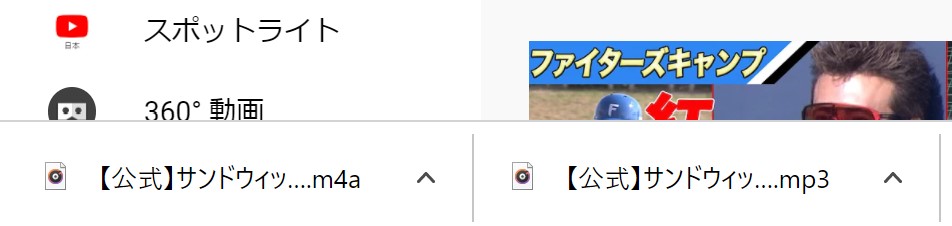
★ 形式を選んでからダウンロード
また、Craving Explorerの最新バージョンversion2では、ダウンロードしたい動画や音声の形式を選択してからダウンロードすることができます。
STEP1:Craving Explorer version 2を起動する
まず2.1でご紹介したダウンロード手順とアプリの起動手順に沿って操作してください。
STEP2:お好きな動画を開く
お好きな動画を開いて、次の画像の右上にあるダウンロードボタン「↓」をクリックしてください。すると、ファイル形式が表示されます。
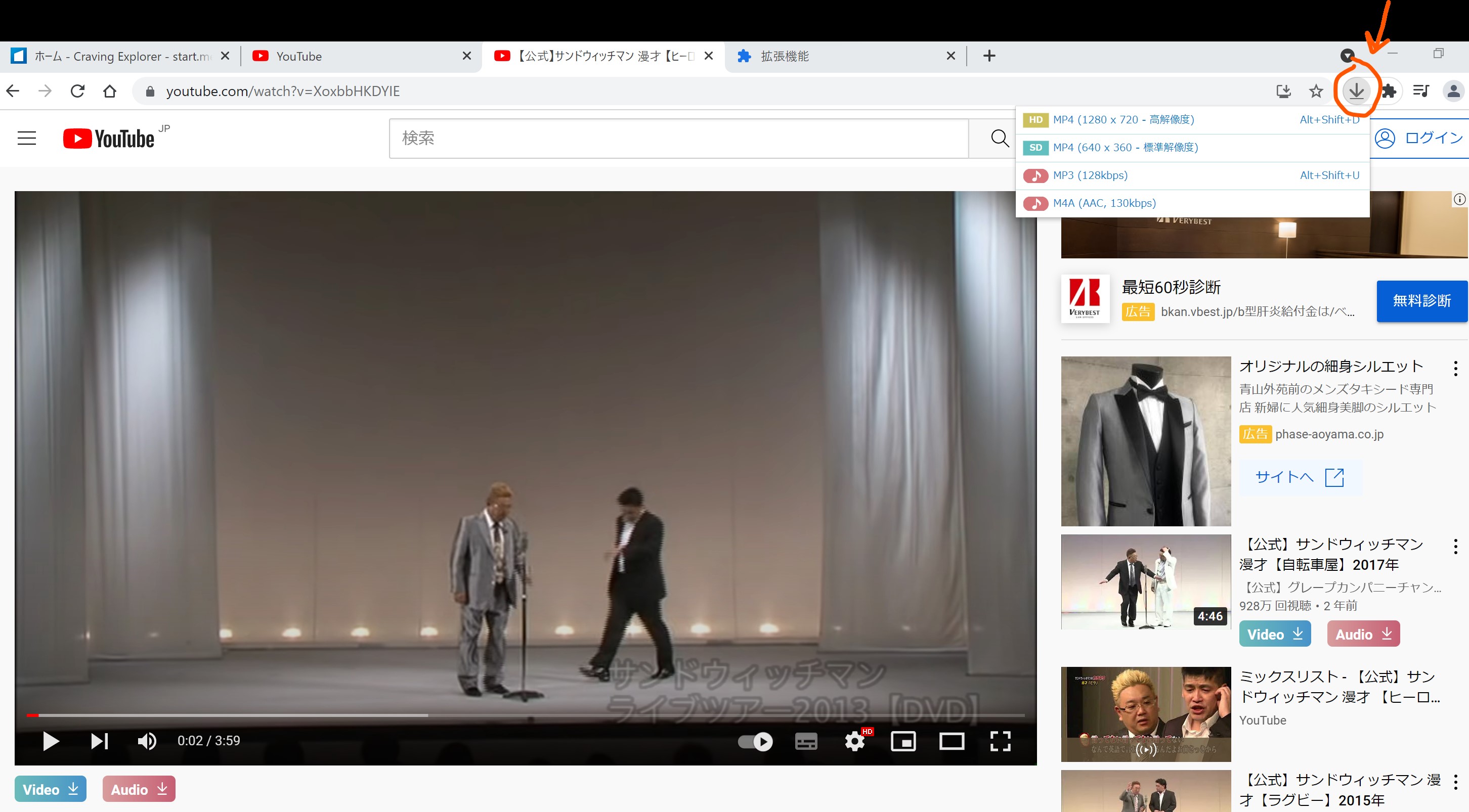
ということで、ここまではCraving Explorerのダウンロード方法とその使い方についてご紹介してきました。
3.2 Craving Explorerで動画の形式を変換する方法
Craving Explorerでもう一つの実用的な機能――動画形式を変換することを活用するには、 まず上記の手順を踏み、動画をダウンロードしておくことが必要です 。ただし、Craving Explorer version 2ではお手元にあるダウンロード済みの動画の形式を変換することができないようです。
この場合は、Craving Explorer version 1をご利用ください。それでは、Craving Explorerでダウンロードした動画の形式を変換する方法を説明していきます。操作方法を下記の手順をご参照ください。
STEP1:Craving Explorer version 1(赤の)を起動する
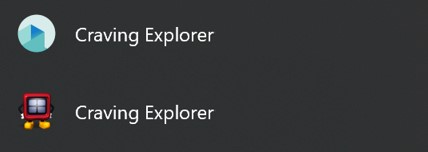
STEP2:動画形式の変換を行う
動画形式を変換するためには、次の手順で行ってください。
まず画面の下にある「変換」のタブを押してください。それから、右下にある「WMV」をクリックして、お好きな形式を選択してください。
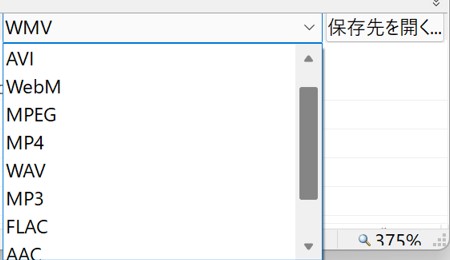
次、「保存先を開く」をクリックして、ご自身のパソコンにある動画をドロップすると、動画の変換が始まります。
![]()
STEP3:動画を確認する
変換が完了したあと、「保存先を開く」から変換した動画を確認できる。
以上、Craving Explorerのダウンロード方法及びその使い方についてご紹介してきました。Craving Explorerのメリットは、動画や音声をダウンロードする際に自由に形式を選べぶことです。
一方、Craving Explorerにはデメリットもあります。ソフト自身が結構重いため、動作するには時間がかかります。それに二つのバージョンがあり、バージョン間の機能が整合していないため、混乱を招きやすいです。
*注意:従来のCraving Explorerは、既に開発が終了しました。現在のCraving Explorer 2は、Google Chrome、Microsoft Edgeと同様に、Chromiumベースのブラウザになったので、動画や音声のダウンロードだけでなく、日常のWebブラウジングとして利用しても便利です。
4.Craving Explorerの評判と注意点

ダウンロードソフトのようなツールにはウイルスが混入されているかもしれない…と思っているユーザーをよく見かけます。
Craving Explorerにはウイルスは入っておらず、アンチウイルスソフトでチェックしても引っかからないので安心です。先程も紹介したデフォルトインストールだと不要なソフトがインストールされてしまう点は鬱陶しいですが、それ以外の部分は評判がよく、簡単に動画のダウンロードや音声抽出が行えるのでおすすめのフリーソフトとなっています。
注意点としましては、LIVE 動画はダウンロードできません。一度完全に動画が終了しており、動画ファイル自体がサイト上にアップロードされている動画のみダウンロードできます。リアムタイム放送のlive動画は保存できないので注意しましょう。
また、ソフトは安全なものですがダウンロードする動画には気をつける必要があります。本来有料の著作物などをダウンロードしてしまう「違法ダウンロード」を行うと犯罪となってしまいます。くれぐれもご注意ください。
5.1 Craving Explorerの最強の代替案:StreamFab YouTube ダウンローダーPro
最後にご紹介するのが「StreamFab YouTube ダウンローダーPro」という動画や音楽をダウンロードする最強のYoutubeブラウザおよびダウンロードソフトです。
StreamFab YouTube ダウンローダーProは、Youtubeをはじめ、1000以上の動画共有サイトから動画を高画質・高音質にロスレスで視聴し、ダウンロードすることができる最高のブラウザ動画ダウンローダーです。
ダウンロード機能として先ほどご紹介した二つのツールとほぼ類似しているが、このツールは、複数の動画を一括ダウンロード予約が可能である特徴と、Youtubeのほかに1000以上の動画共有サイト(例えば、Instagram)やストリーミングサービス(例えば、Netflix、Amazon)から動画・音楽をダウンロードできる特徴を持つため、Craving Explorerの最強の代替案としておすすめしたいと思います。
また、StreamFab YouTube ダウンローダーProはブラウザとしても機能します。メイン画面のYoutubeタブをクリックすると、Youtubeの動画を検索でき、さらに検索枠にお好むYoutube動画のURLを貼りつくことで、StreamFab YouTube ダウンローダーでYoutube動画をそのまま再生し、その場で視聴することができます。非常に便利な機能に違いないです。さらに、視聴やダウンロードするときも最高の画質と音質で楽しめるのも魅力的です。

StreamFab YouTube ダウンローダーProのダウンロード方法や使い方です。
STEP1:StreamFab YouTube ダウンローダーProににアクセスしてください。
STEP2:StreamFab YouTube ダウンローダーProをダウンロードする
画面をスクロールダウンすると、次の「無料版と有料版の特徴を比較」の画面が表示されます。動画ダウンロードや動画編集とかをよくする方でしたら、有料版の標準版もしくはプロ版をお勧めします。一般の方でしたら、無料版でも豊富な機能を利用できるため、最初は無料版からの利用はいいと思います。それに、最初からダウンロードするには、30日間まで全機能を無料で体験するチャンスも利用できるので、まずはダウンロードして気軽に使ってみてください。
「無料版」欄のすぐ下の「無料ダウンロード」を右クリックして、ソフトのダウンロードができます。
もしくは次のボタンをクリックしてStreamFabを無料ダウンロードします。
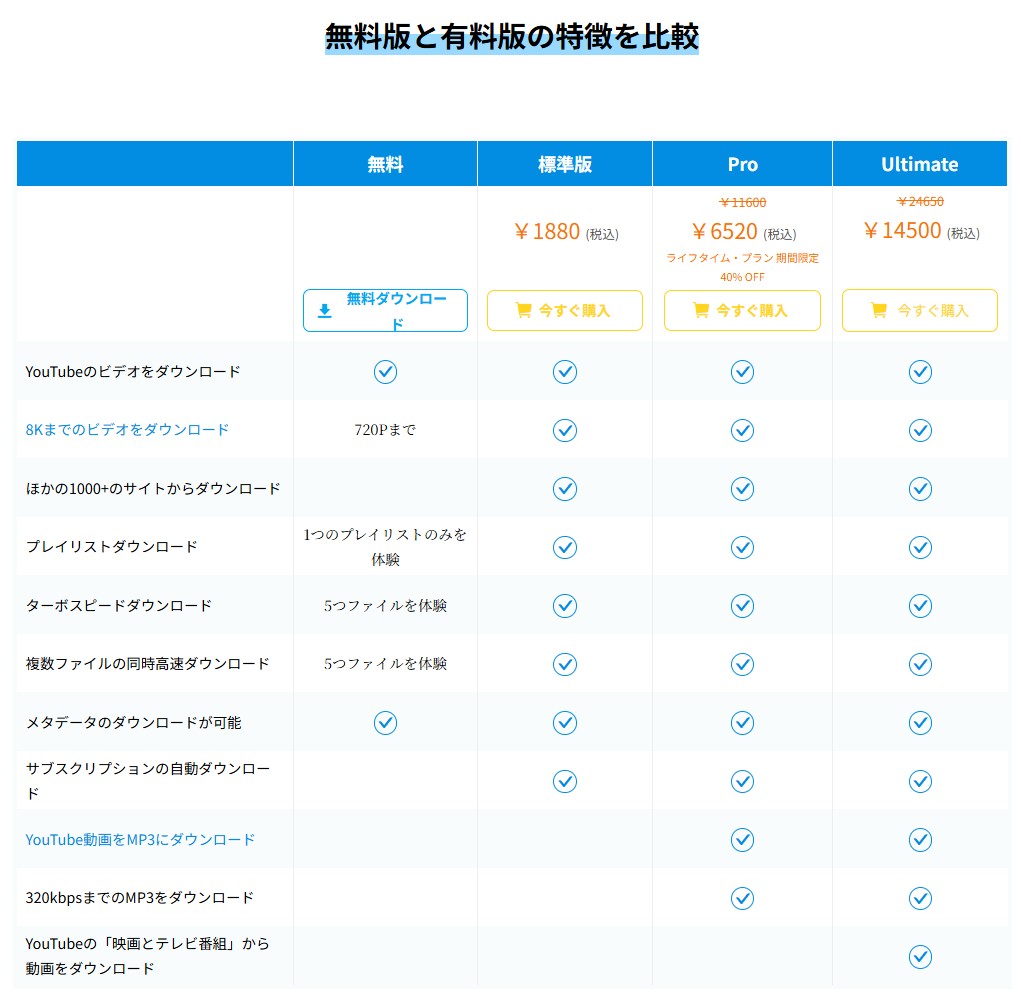
STEP3:インストールする
インストールするには、直接クイックインストールをクリックしてもいいし、「カスタムへ」のアイコンから保存先を選択してからインストールすることもできます。
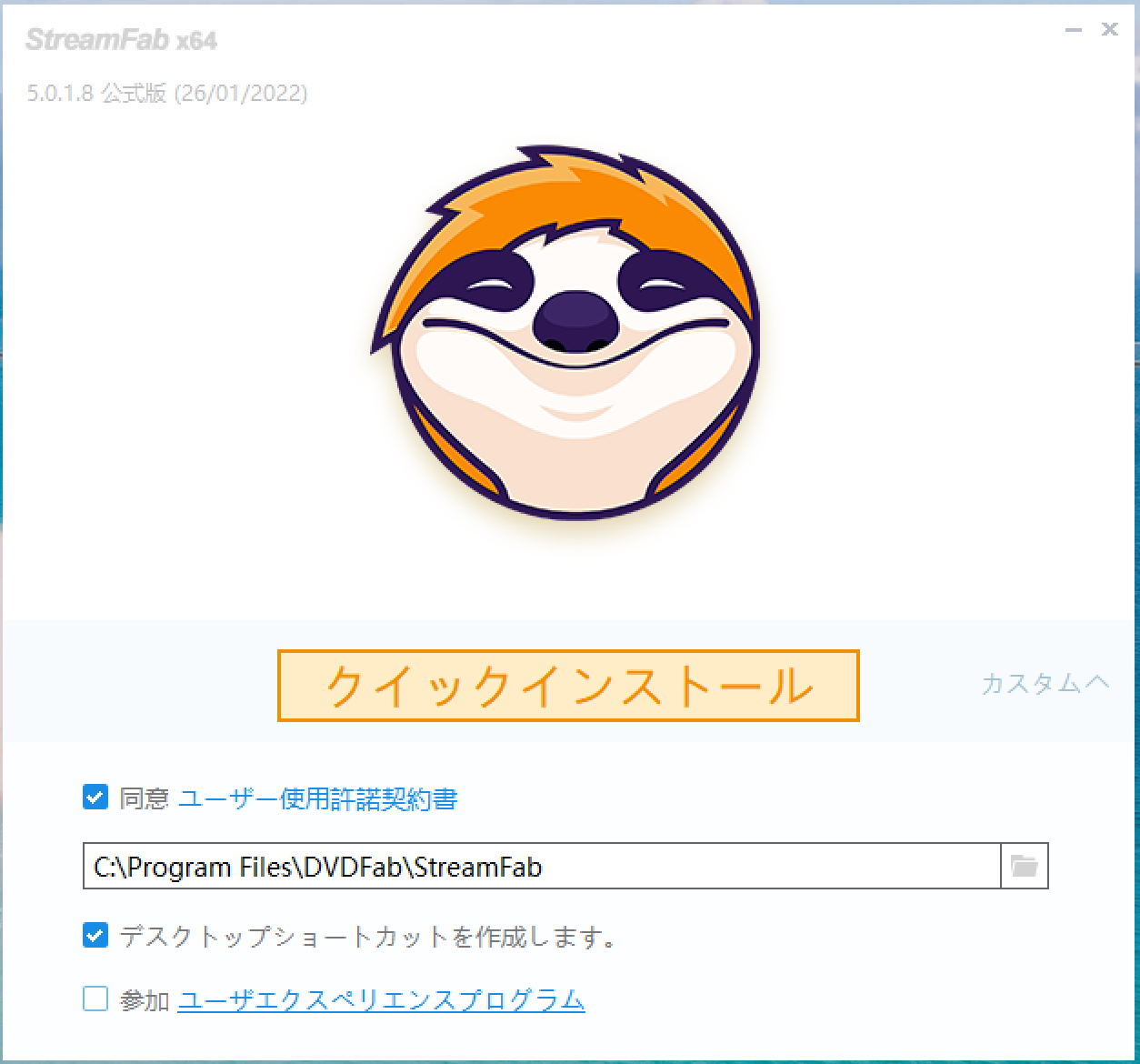
STEP4:ソフトを起動する
インストールが完了したら、次の可愛いキャラクター付きの画面が自動的に出てきます。「今すぐ起動」を押してソフトを起動してください。
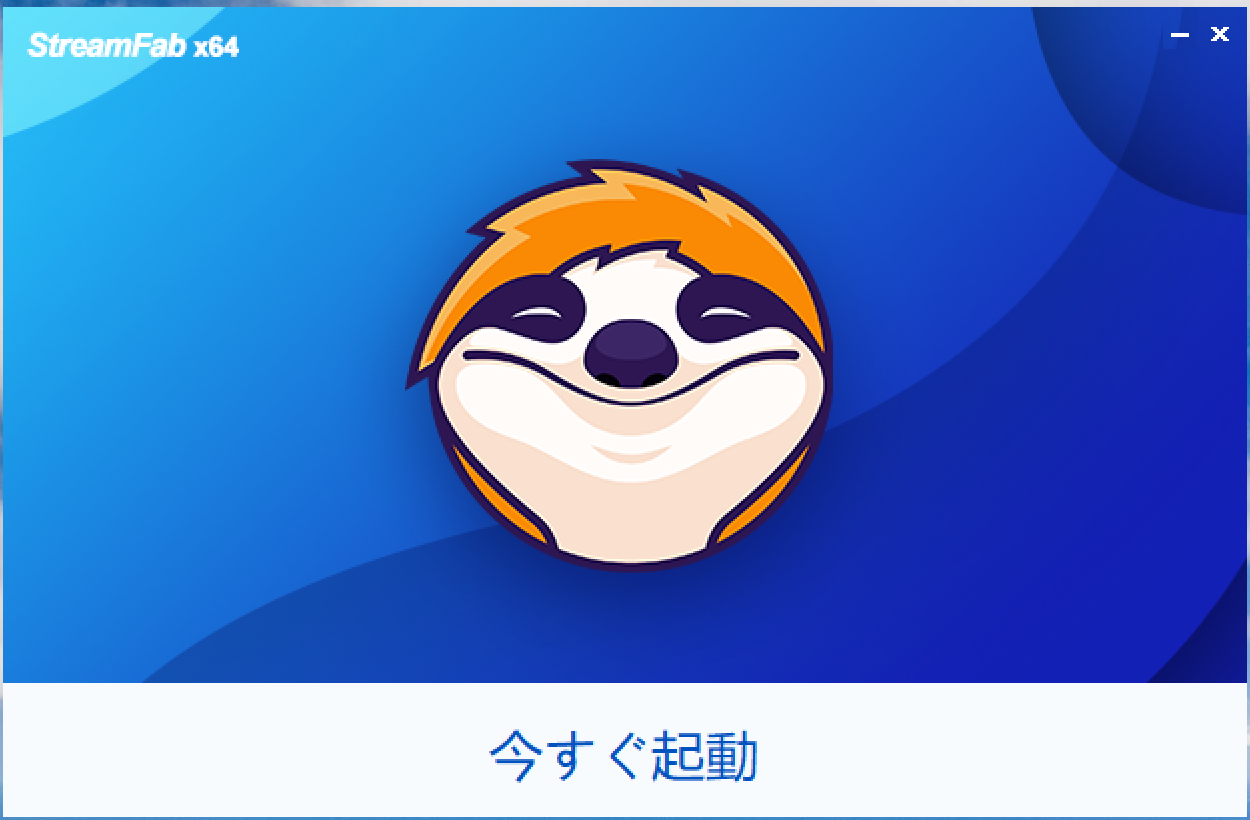
これで、この最高の動画ダウンローダーがパソコンにインストールされました。これからYouTubeを例として、動画や音声をダウンロードする方法をご紹介していきます。
STEP1:ソフトを起動する
アプリをクリックすると、「試用」→「起動StreamFab」の順で操作してください。
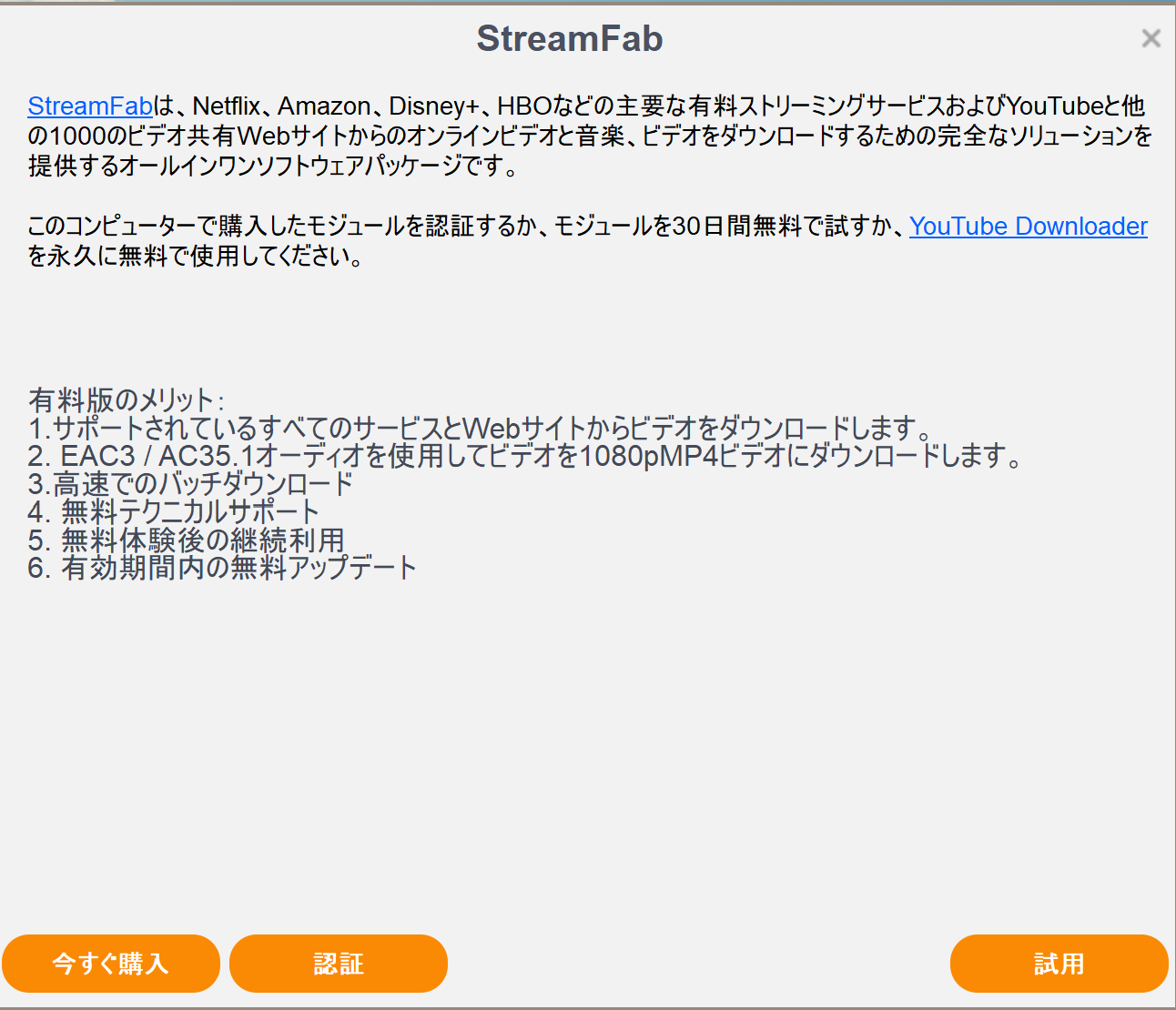
STEP2:「YouTube」を選択する
右側の欄にYouTubeのアイコンがあります。YouTubeをクリックしてください。
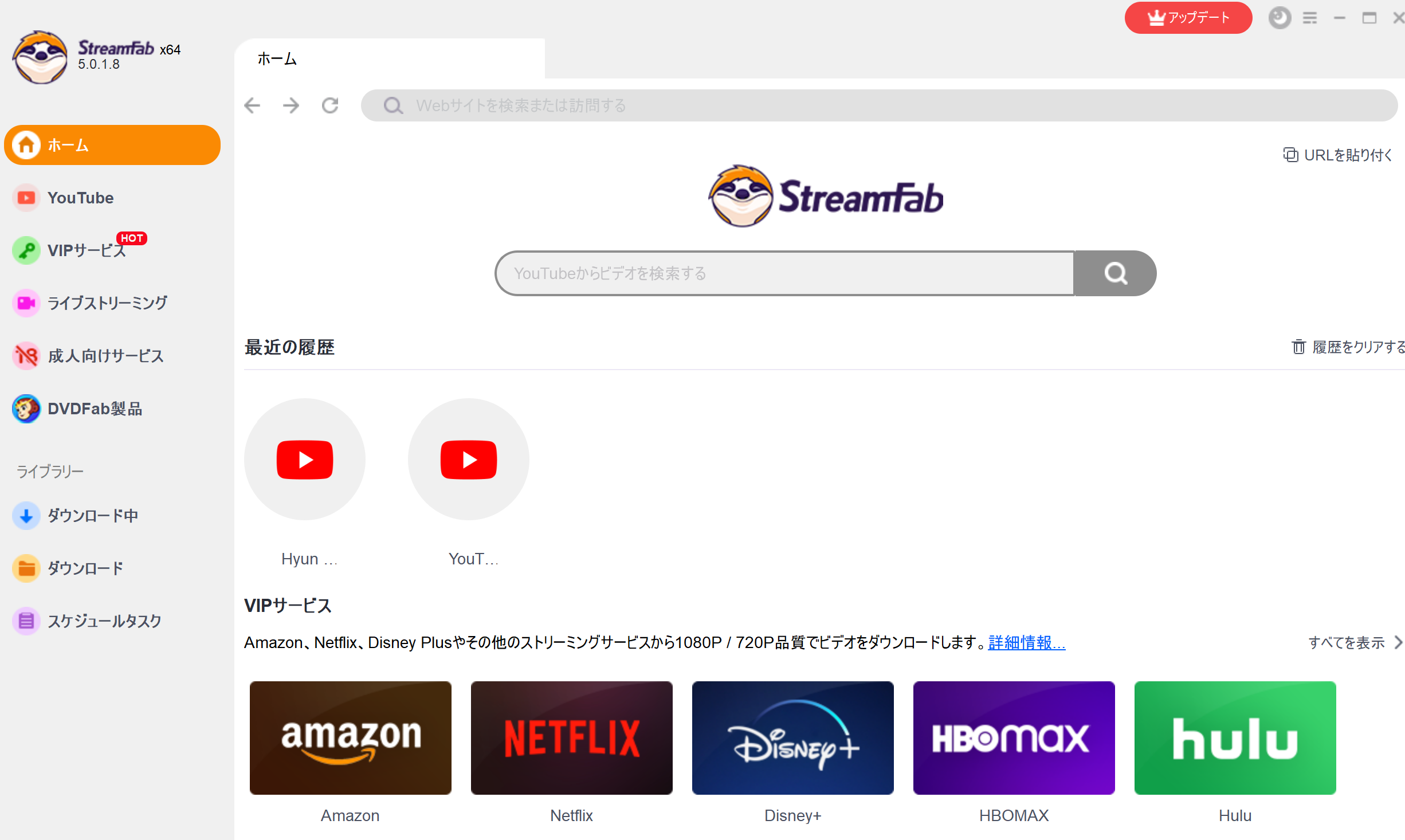
すると、次のようなYouTubeのウェブサイトが表示されます。右上に「SIGN IN」からご自身のYouTubeアカウントにログインできます。もちろん、ログインしなくても大丈夫です。そのままブラウザとしての検索機能を利用し、ダウンロードしたい動画や音楽を検索することもできます。
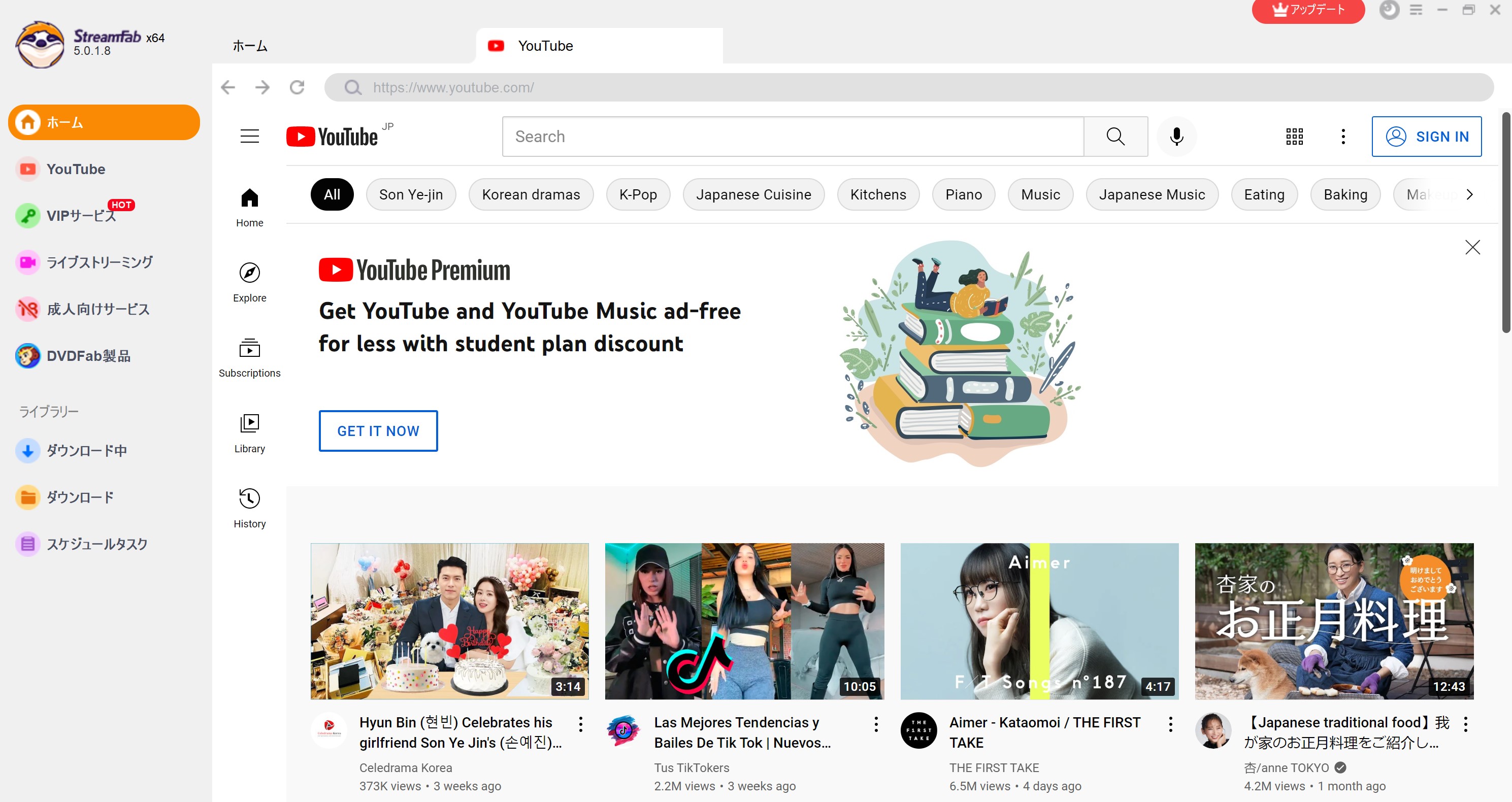
STEP3:動画・音楽をダウンロードする
ここでは、上記の四つ目の動画「杏家のお正月料理」をダウンロードしてみましょう!次の順で操作してください。
お好きな動画をクリック→ダウンロードボタン「↓」をクリック→お好きな画質を選択する→「ダウンロード」ボタンを押す。
※動画の音声だけをダウンロードしたい方は、「音楽」のタブからお好きな音質を選択してから「ダウンロード」ボタンを押してください。
ダウンロードされた動画はMP4、音声はMP3の形式で保存されます。
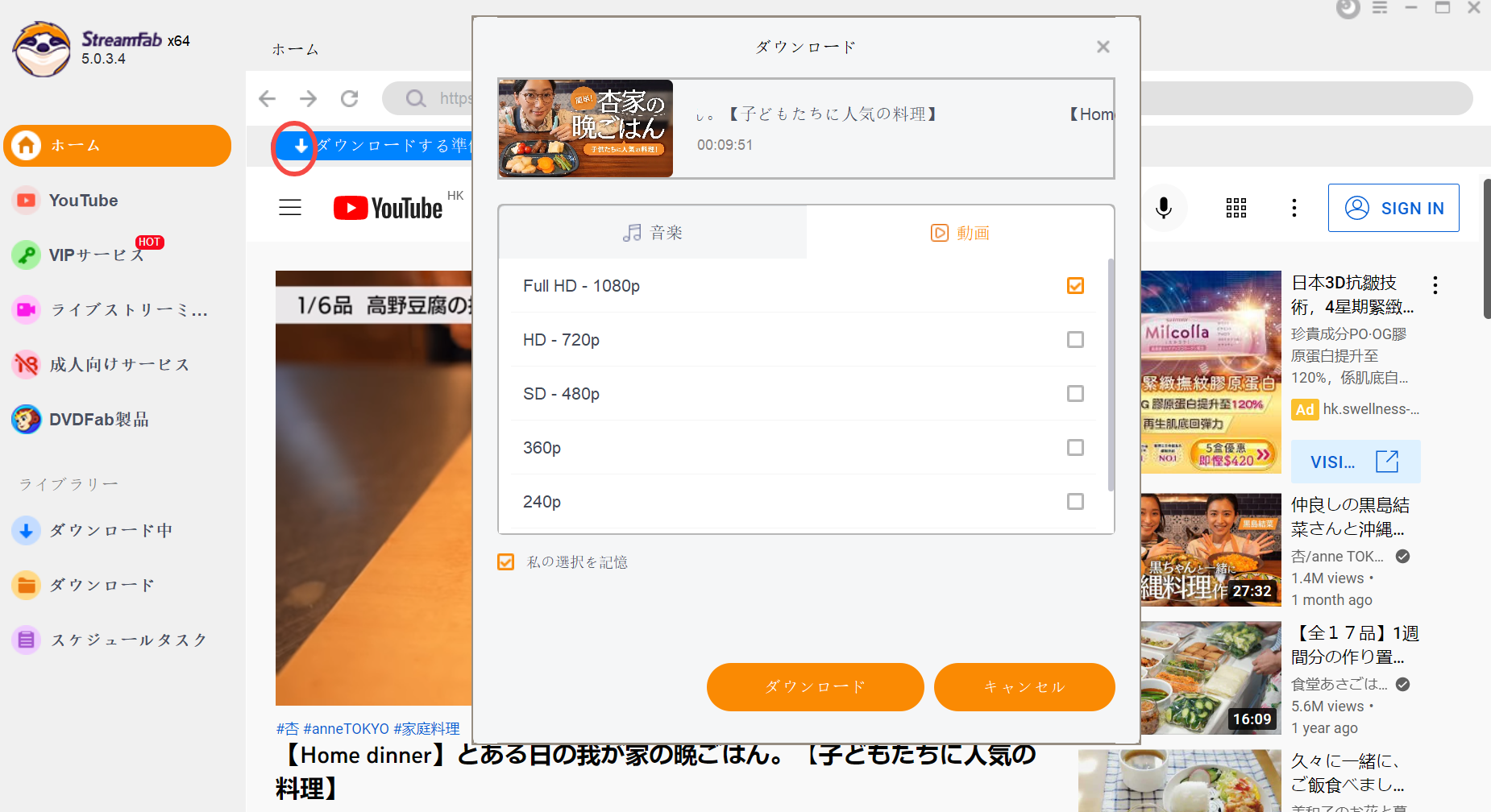
STEP4:ダウンロード進歩とダウンロードしたいファイクを確認
ダウンロードが開始すると、左側の「ダウンロード中」項目で進歩を確認しましょう。1080p解像度の動画でもあっという間にダウンロードします。
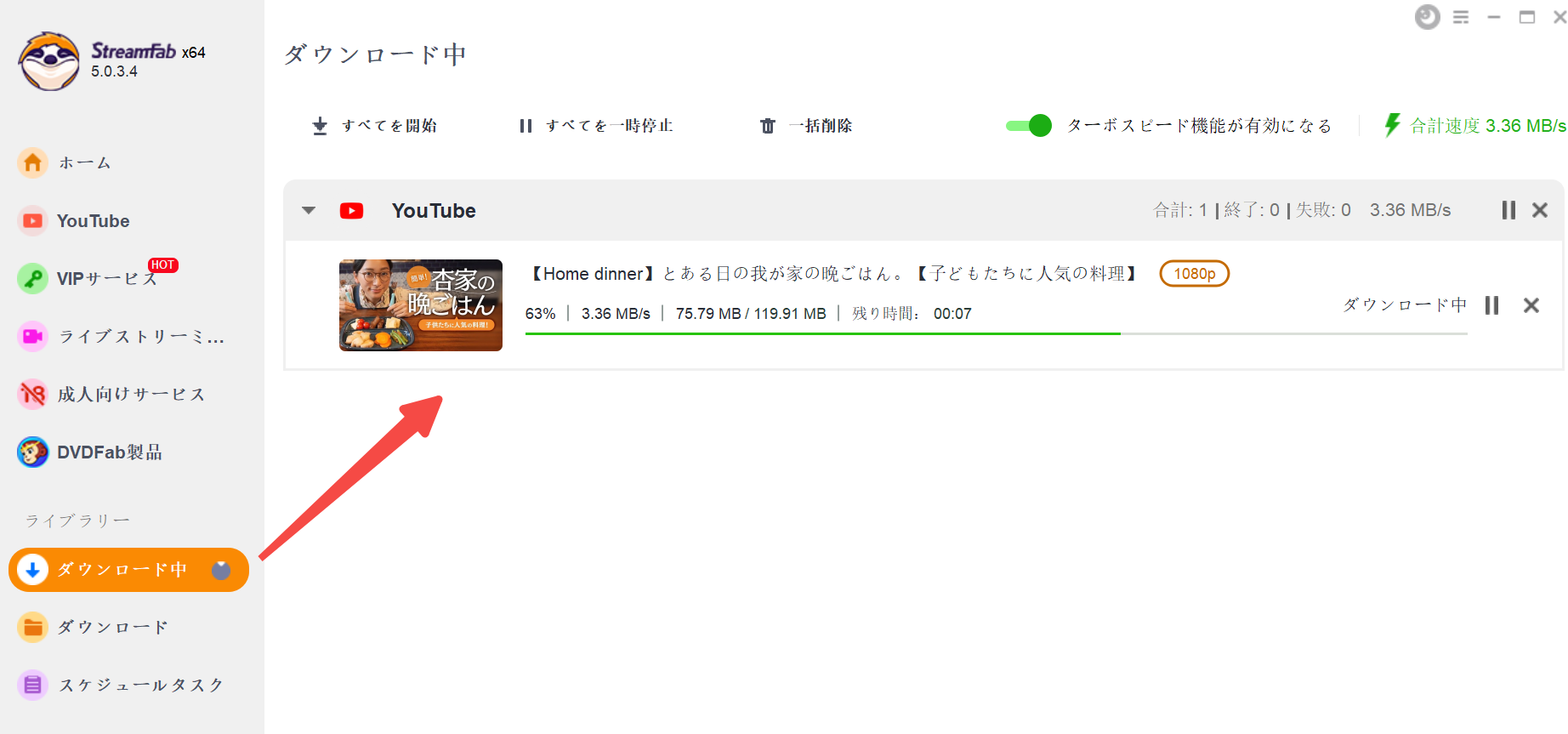
ダウンロードしたファイルの確認は左側の【ダウンロード】項目で行います。YouTube動画や音楽は「You Tube」アイコン、別サイトの動画/音楽は「You Tube Plus」アイコンで確認します。
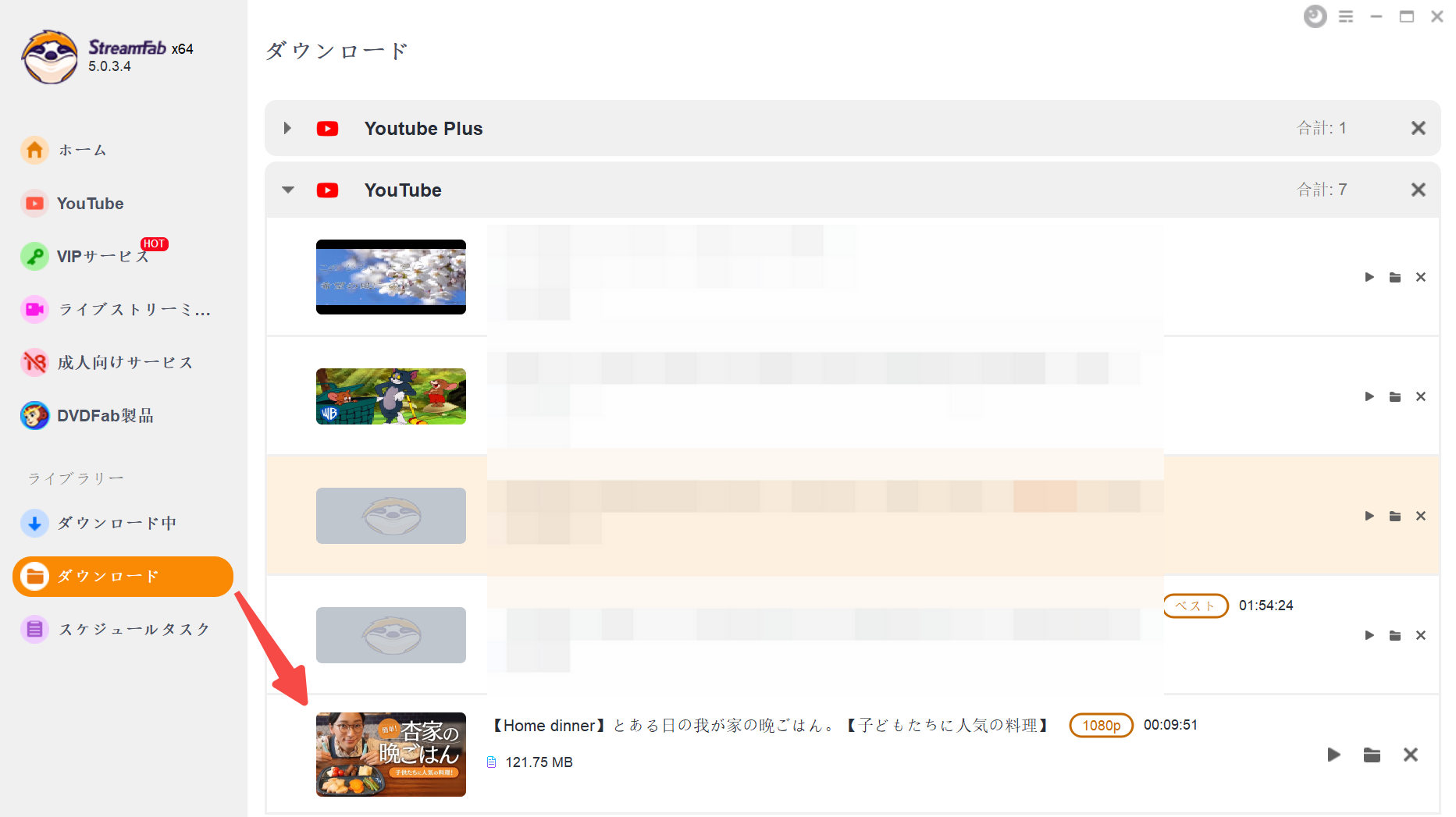
これで動画や音声のダウンロードが完了です。
StreamFab YouTube ダウンローダーProのメリット・デメリット
一つ目のメリットは独自のブラウザ機能を搭載しているため、ほかのブラウザを起動しなくても直接YouTubeにアクセスすることができることです。それに、複数の動画を同時にダウンロードするメリットもあります。
それはソフトのダウンロードが必要であるということです。といっても、ダウンロードの手順はまったく面倒くさくないため、よく動画や音声のダウンロードをする方には強くお勧めします。
5.2 Craving Explorerの代替案2:offliberty
これから、個人的にはとても使いやすいと思うCraving Explorerの代替案について3つを選んで、その機能や使い方まで詳しく説明していきます。
offlibertyとは、海外の動画・音声ダウンロードのウェブサービスです。サイトは日本語バージョンと英語バージョン両方があります。無料かつソフトのダウンロードが必要でないため、使いやすいです。
OfflibertyのメリットはURLを貼り付けるだけで動画や音声がダウンロードできることや会員登録が不要であることが挙げられます。その一方、複数の動画を同時にダウンロードできないことやURLをいちいち貼り付けなくてはいけないことといったデメリットもあります。
※Offlibertyの英語のサイトはこちらのリンクからアクセスしてください👉Offliberty - evidence of offline life
offlibertyの使い方
STEP1:offlibertyにアクセスする
STEP2:動画URLを貼り付ける
ダウンロードしたいYouTube動画のURLを空欄に貼り付けてから、「OFF」ボタンをクリックしてください。すると、変換が始まります。
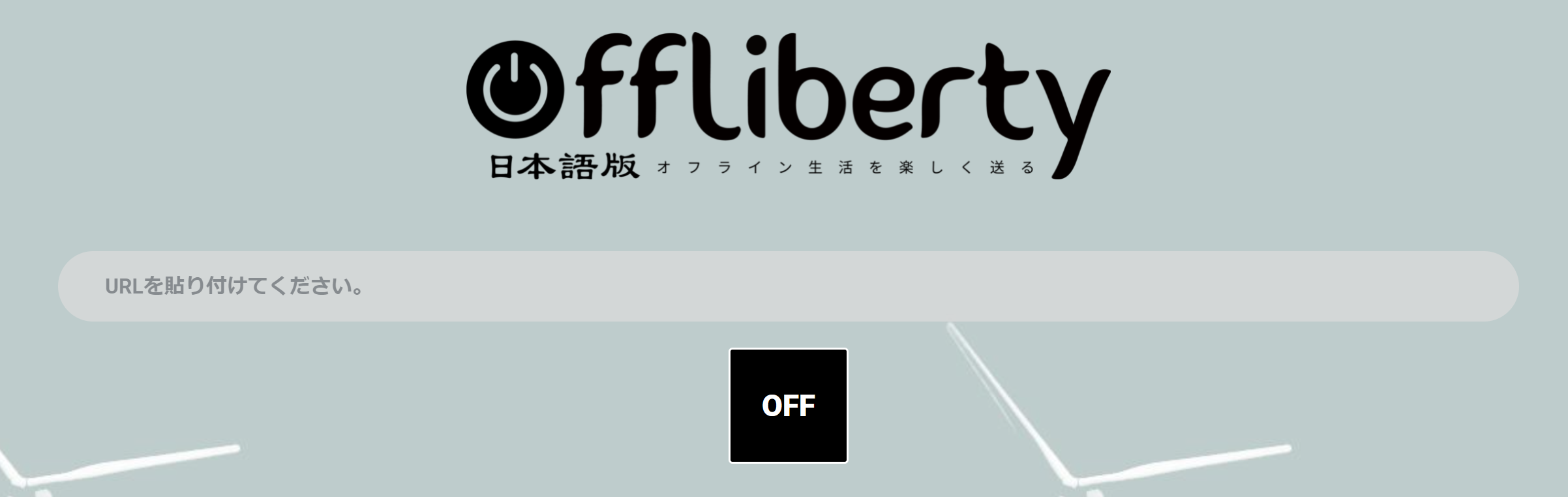
STEP3:動画・音声をダウンロードする
お好きな画質を選んで黄色い部分を押してください。音声をダウンロードしたい場合は、画面の上にある「オーディオ」のアイコンをクリックしてから、同じく黄色い部分を押せばよいです。
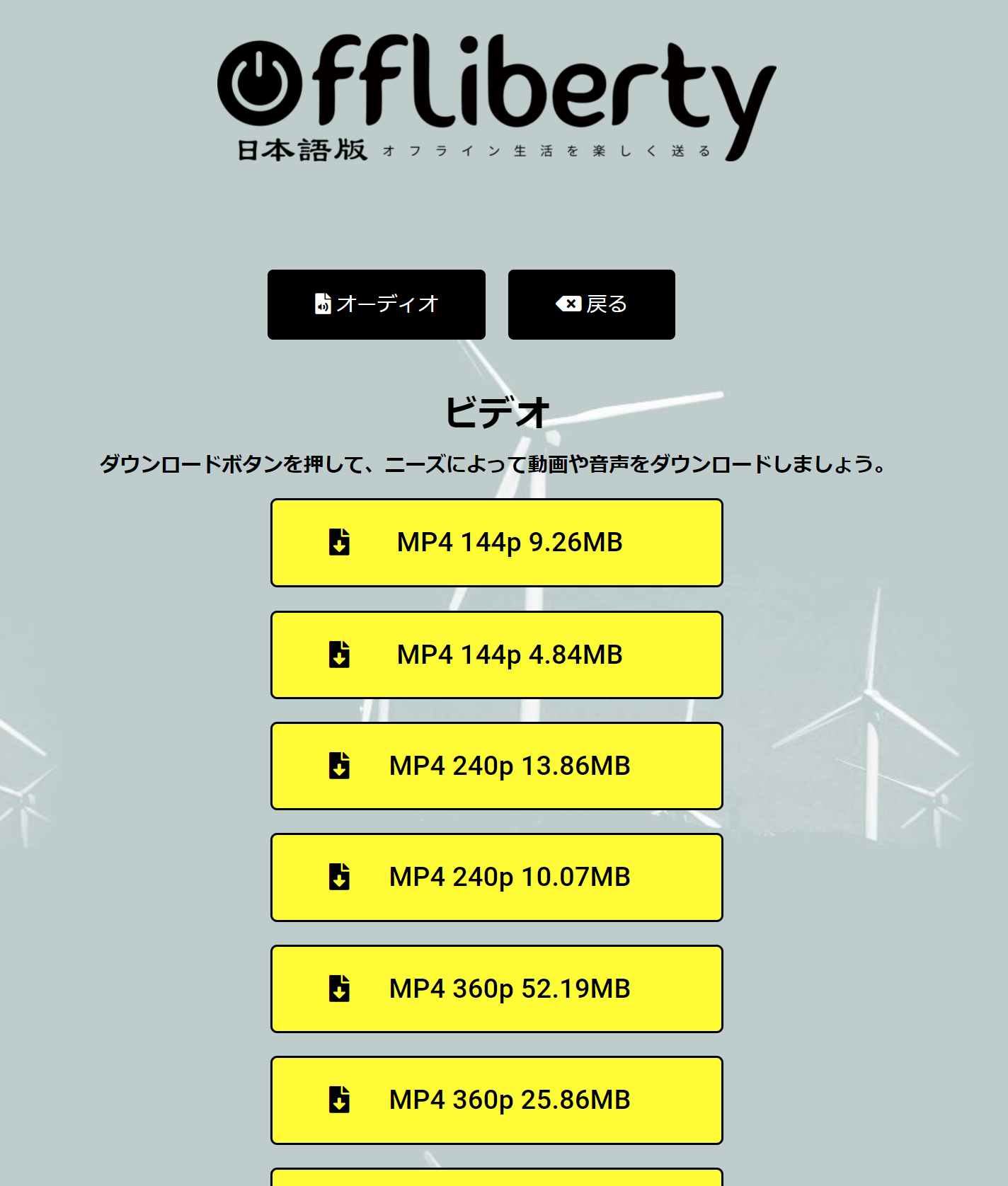
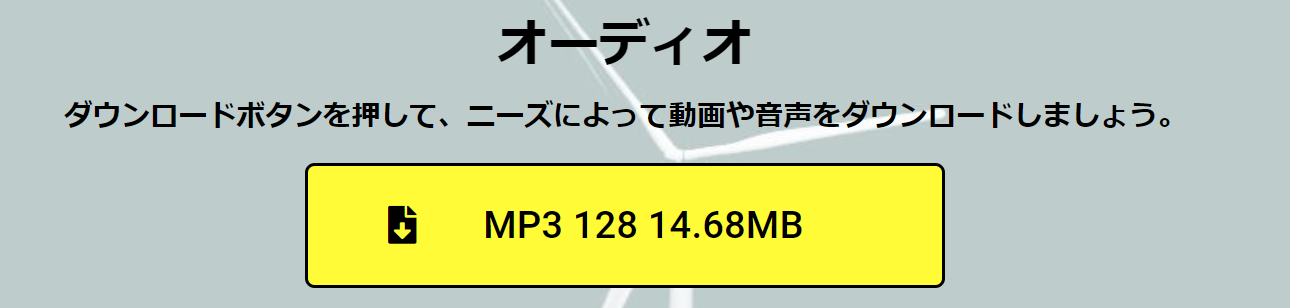
すると、次のように画面が表示されます。動画をダウンロードするには、画面の下にある「:」をクリックしてから「ダウンロード」を選択すればよいです。

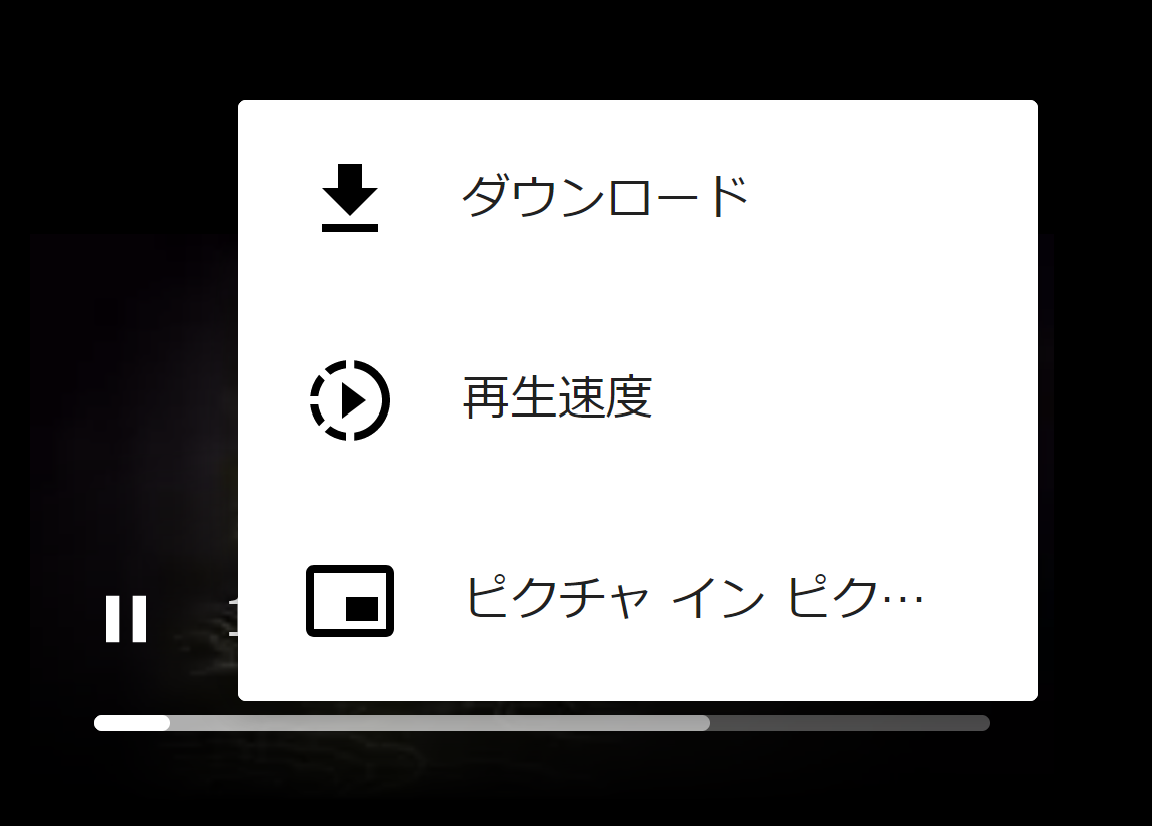
これで動画や音声のダウンロードが完了です。ダウンロードされた動画はMP4、音声はMP3の形式で保存されます。
5.3. Craving Explorerの代替案3:DumpMedia
これからDumpMediaという無料のオンラインYouTube動画ダウンローダーについてご紹介します。offliberty と同じように、DumpMediaもウェブサービスとなります。操作方法においては、DumpMediaはOfflibertyとほぼ一緒です。ただ、機能上においては、DumpMediaのほうがOfflibertyより素晴らしいでしょう。たとえば、「サブタイトル」から字幕ファイルをダウンロードすることが挙げられます。これがDumpMediaの一番のメリットだと言えます。
DumpMediaの使用方法は次の手順をご参照ください。
STEP1:DumpMediaにアクセスする
STEP2:動画URLを貼り付ける
ダウンロードしたいYouTube動画のURLを空欄に貼り付けてから、「ダウンロード」ボタンをクリックしてください。
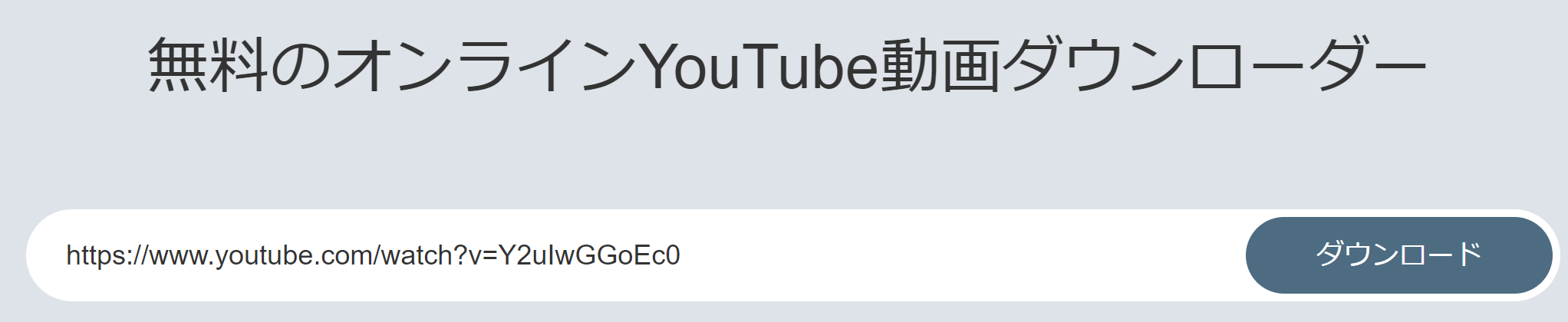
STEP3:動画・音声をダウンロードする
「ダウンロード」ボタンをクリックすると、次の画面が表示されます。
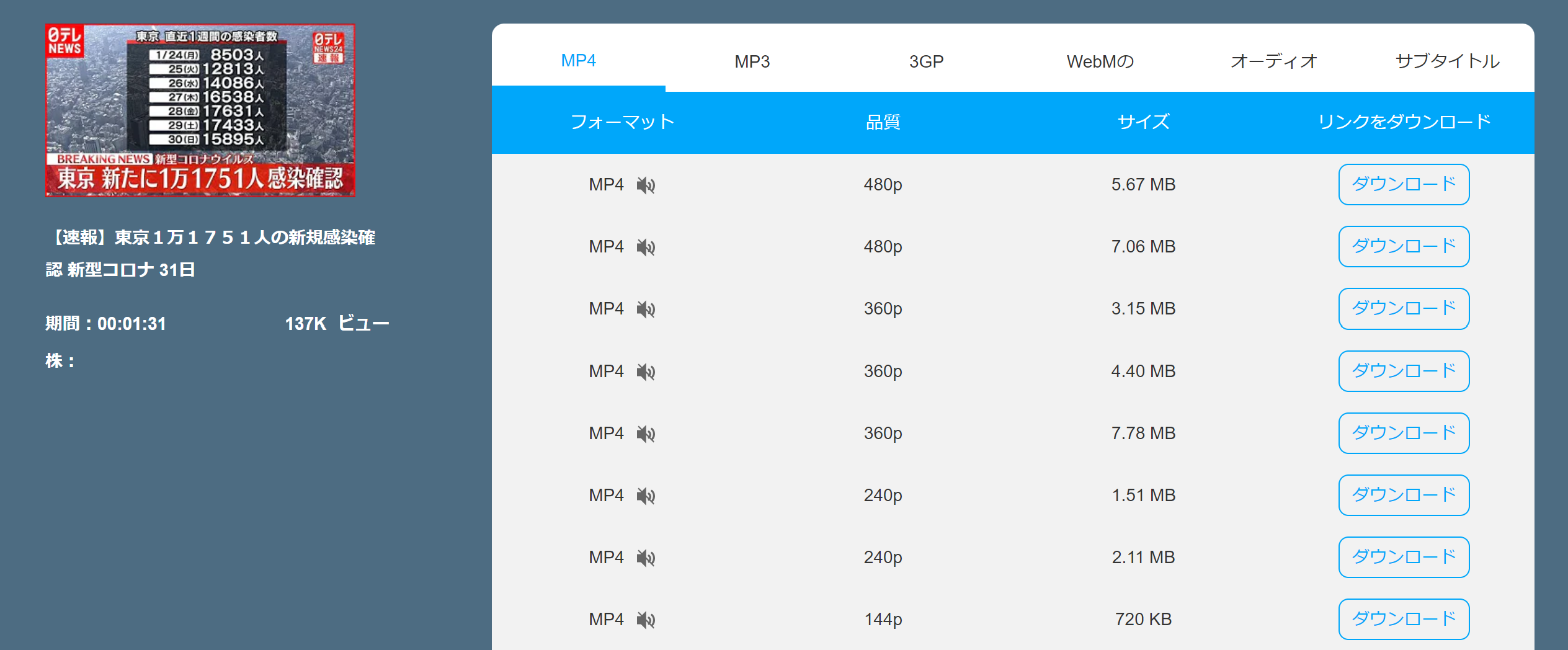
動画をダウンロードしたい場合は、MP4のところからお好きな画質を選んで、「ダウンロード」ボタンをクリックしてください。すると、右のような画面が表示されます。画面の右下にある「:」から「ダウンロード」を選択し、動画のダウンロードができます。
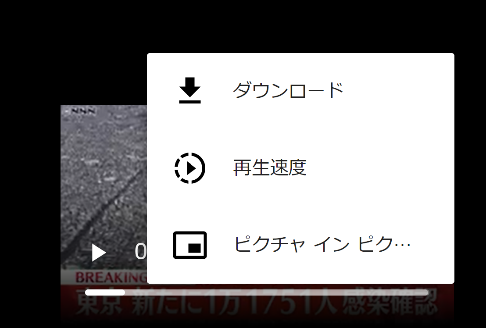
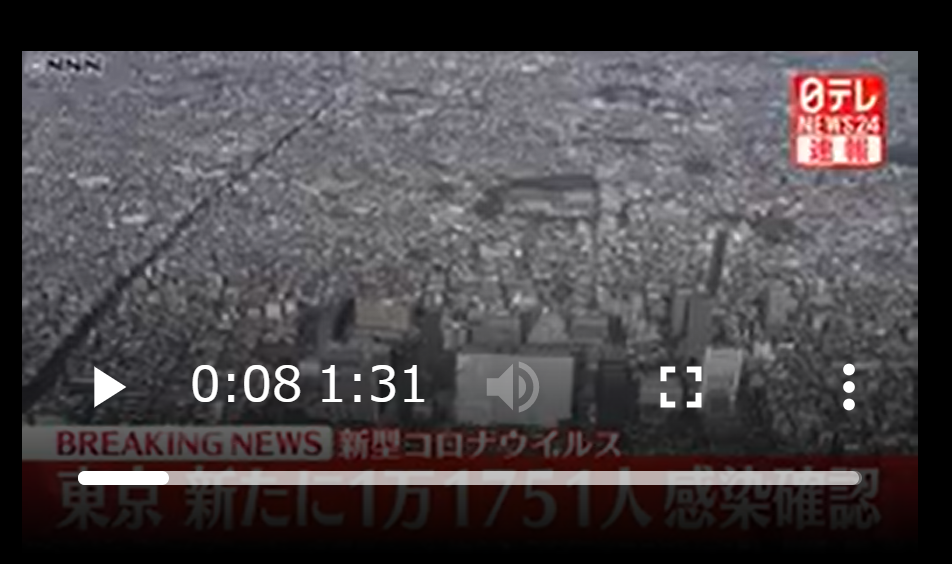
6.豆知識:Craving Explorerで取得失敗、ダウンロードできない時の原因と対策
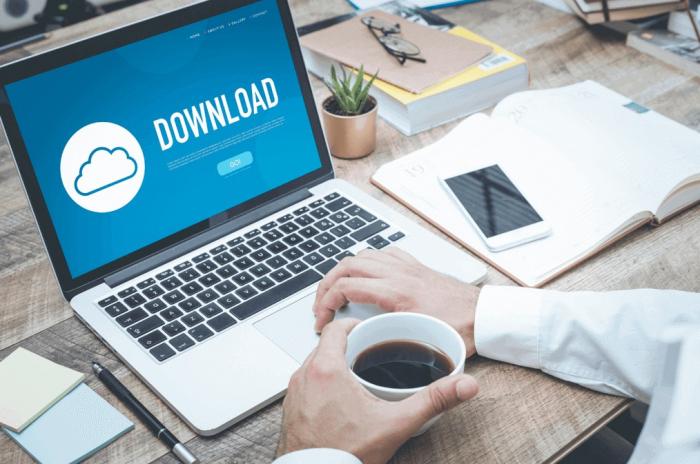
1、 インターネットの接続が不安定で、またはストレージの残り容量が足りないです。
Craving Explorerで「取得失敗」と表示されてダウンロードが行えない場合は、インターネットが接続されているかどうか、安定しているかどうかなど環境の確認を行いましょう。またストレージの残り容量が足りているかも確認しておきましょう。
2、 インターネット環境に問題がない場合、動画サイトの仕様変更などで取得に失敗している可能性があります。
この場合はCraving Explorerが最新のバージョンでないとダウンロードできないことがほとんどなので、最新バージョンかどうかを確認しましょう。
画面上部メニューの「ヘルプ」を開き「アップデートを確認」をクリックすると、アップデートがあるかどうかの確認が行われます。アップデートがある場合は、最新バージョンをダウンロードしてインストールしましょう。
3、 キャッシュが原因で削除できないケースもあります。
画面上部メニューの「ツール」を開き「インターネットオプション」をクリックしましょう。インターネットオプションが表示されたら、閲覧の履歴項目の「削除」ボタンをクリックします。「インターネット一時ファイルおよびWebサイトのファイル」「クッキーとWebサイトデータ」「ダウンロードの履歴」のチェックボックスをオンにしてから「削除」ボタンをクリックしてキャッシュを削除しましょう。
7. まとめ
以上ではブラウザとして機能する動画ダウンローダーCraving Explorerについて詳しくご紹介しました。その代替案も検討し、Craving Explorerのほか、動画・音声ダウンロード機能を持ったもう三つのブラウザを機能、使い方、メリット、デメリットまでも併せてご紹介してきました。動画をダウンロードするニーズのある方は、ぜひ実際に利用してみてください。